win11锁定任务栏怎么解锁 win11任务栏锁定了如何解锁
如今,很多用户也都开始使用上了win11原版系统,同时有些刚接触这款全新系统的用户都会发觉任务栏中图标的居中设置,不过近日有用户反馈自己win11系统中任务栏被锁定了,那么win11锁定任务栏怎么解锁呢?下面小编就给大家讲解一下win11任务栏锁定了解锁设置方法。
具体方法:
1、组策略
在开始菜单或运行中输入 gpedit.msc,打开组策略编辑器,展开用户配置 - 管理模板,选中 “开始”菜单和任务栏项。
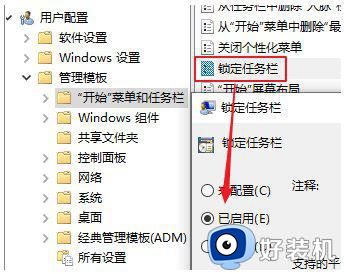
在右边找到“锁定任务栏”,双击,选择“已启用”,确定即可。
若要恢复可以将其重新设置为“未配置”。
2、注册表
在开始菜单或运行中输入 regedit,打开注册表编辑器,展开至HKEY_CURRENT_USERSoftwareMicrosoftWindowsCurrentVersionPoliciesExplorer。
如果没有Explorer,可以右键点击Policies,选择 新建 - 项,命名为Explorer。

右键点击Explorer,选择 新建 - DWORD(32位)值。命名为 LockTaskbar,然后双击或者右键点击它选择编辑,将数据修改为 1,确定。
若要恢复,可以将LockTaskbar的数据修改为 0,或者直接将其删除。
通过两种方式都可以将任务栏右键菜单里的“锁定任务栏”变成灰色不可选状态。
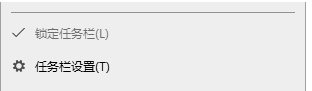
上述就是小编告诉大家的win11任务栏锁定了解锁设置方法了,有需要的用户就可以根据小编的步骤进行操作了,希望能够对大家有所帮助。
win11锁定任务栏怎么解锁 win11任务栏锁定了如何解锁相关教程
- win11锁定任务栏的步骤 win11系统怎么锁定任务栏
- win11无法固定到任务栏怎么办 win11软件固定不到任务栏如何解决
- win11怎么自定义任务栏大小 win11自定义任务栏高度的方法
- win11账户锁定怎么解除 win11电脑账户被锁定如何解锁
- win11电脑账户被锁定如何解除 如何解决win11账户被锁定
- win11旋转锁定解除设置方法 win11系统如何解除旋转锁定
- win11怎么把文件夹固定到任务栏 win11把文件夹固定到任务栏的方法
- win11怎么把回收站固定到任务栏 win11回收站如何固定到任务栏
- win11密码错误过多被锁怎么办 win11账户锁定无法进入系统如何解决
- win11密码错误过多被锁如何解决 win11账户锁定无法进入系统怎么办
- win11家庭版右键怎么直接打开所有选项的方法 win11家庭版右键如何显示所有选项
- win11家庭版右键没有bitlocker怎么办 win11家庭版找不到bitlocker如何处理
- win11家庭版任务栏怎么透明 win11家庭版任务栏设置成透明的步骤
- win11家庭版无法访问u盘怎么回事 win11家庭版u盘拒绝访问怎么解决
- win11自动输入密码登录设置方法 win11怎样设置开机自动输入密登陆
- win11界面乱跳怎么办 win11界面跳屏如何处理
win11教程推荐
- 1 win11安装ie浏览器的方法 win11如何安装IE浏览器
- 2 win11截图怎么操作 win11截图的几种方法
- 3 win11桌面字体颜色怎么改 win11如何更换字体颜色
- 4 电脑怎么取消更新win11系统 电脑如何取消更新系统win11
- 5 win10鼠标光标不见了怎么找回 win10鼠标光标不见了的解决方法
- 6 win11找不到用户组怎么办 win11电脑里找不到用户和组处理方法
- 7 更新win11系统后进不了桌面怎么办 win11更新后进不去系统处理方法
- 8 win11桌面刷新不流畅解决方法 win11桌面刷新很卡怎么办
- 9 win11更改为管理员账户的步骤 win11怎么切换为管理员
- 10 win11桌面卡顿掉帧怎么办 win11桌面卡住不动解决方法
